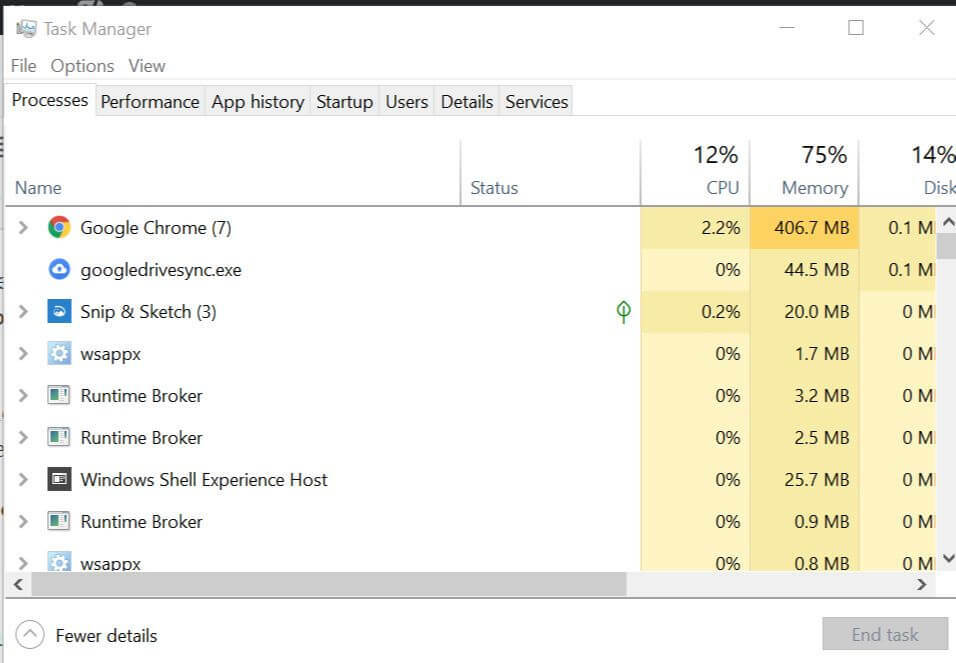Tämä ohjelmisto pitää ajurit käynnissä ja pitää sinut turvassa tavallisista tietokonevirheistä ja laitteistovikoista. Tarkista kaikki ohjaimesi nyt kolmessa helpossa vaiheessa:
- Lataa DriverFix (vahvistettu lataustiedosto).
- Klikkaus Aloita skannaus löytää kaikki ongelmalliset kuljettajat.
- Klikkaus Päivitä ohjaimet uusien versioiden saamiseksi ja järjestelmän toimintahäiriöiden välttämiseksi.
- DriverFix on ladannut 0 lukijoita tässä kuussa.
Jos huomaat outoa viestiä, jossa lukeeLataa ja asenna puuttuva ohjain Hotkey-apuohjelmaasi varten”Omassa Toimintakeskus, yritämme tarjota sinulle oikean ratkaisun tämän todennäköisesti ärsyttävän viestin poistamiseksi toimintakeskuksestasi.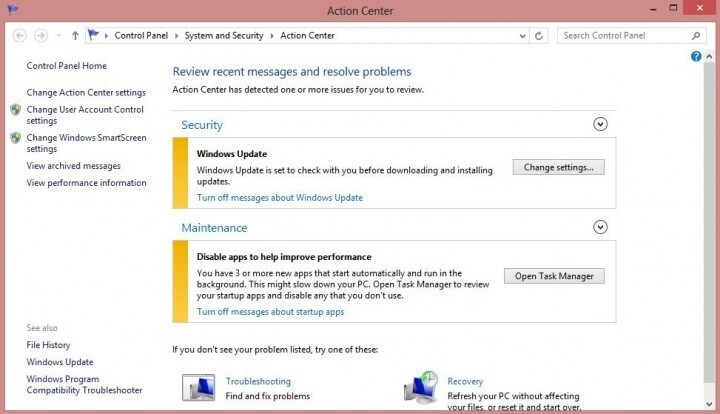
Eri tekijät voivat aiheuttaa tämän ongelman, kuten jotkut kolmannen osapuolen ohjelmistot, jotka poistavat pikanäppäin-apuohjelman, jne. Windows Update -sovelluksen pitäisi todennäköisesti hoitaa tämä, mutta jos se ei onnistu, tässä on muutama vaihtoehtoinen kiertotapa, jota voit kokeilla.
Kuinka korjata Hotkey Utility -ongelmat Windows 10: ssä
- Suorita Windows Update -vianmääritys
- Päivitä tietokone
- Lataa pikanäppäinapuohjelmaohjain valmistajan verkkosivustolta
- Muita ratkaisuja
Tapa 1: Suorita Windows Update -vianmääritys
Ehkä Windows Update tarjoaa ratkaisun, mutta se on jotenkin vahingoittunut tai sillä on tiettyjä ongelmia toimitettaessa päivityksiä tietokoneellesi. Varmistaaksemme, että Windows Update toimii oikein, suoritamme Windows Update -vianmääritysohjelman ja katsomme, onko siinä ongelmia.
Microsoft loi automaattisen vianmäärityksen Windows-päivityksiä varten Korjaa se -työkalu. Sinun tarvitsee vain ladata se täältä, suorittaa se ja antaa ohjatun toiminnon tehdä kaikki puolestasi. Voit myös suorittaa Windows Update -vianmääritysohjelman itse. Valitse Haku> kirjoita vianmääritys ja avaa Etsi ja korjaa ongelmat> napsauta Järjestelmä ja suojaus -kohdassa Korjaa ongelmat Windows Update -sovelluksella.
PÄIVITTÄÄ: Microsoftin Fix It -työkalu ei ole enää ladattavissa. Yritys ei enää tue sitä.
Tapa 2: Päivitä tietokone

Kun asennat uusimmat järjestelmäpäivitykset Windows 10: lle, asennat myös uusimmat ohjainversiot koneellesi. Joten napsauta Tarkista päivitykset -painiketta asentaaksesi puuttuva ohjain Hotkey-apuohjelmaan.
- LIITTYVÄT: Vanhentuneiden ohjainten päivittäminen Windows 10: ssä
Menetelmä 3: Lataa pikanäppäinapuohjelmaohjain laitteen valmistajan verkkosivustolta
Oletetaan, että sait tämän virhesanoman kannettavalla tietokoneellasi, koska asiasta valittaneet ihmiset sanoivat, että se tapahtui heidän kannettavillaan. Joten jos Windows Update ei auta, etsi kannettavan tietokoneen valmistajan verkkosivusto, etsi apuohjelmaohjain ja lataa se itse.
Menetelmä 4: Lisäliuokset
Voit kokeilla myös joitain muita ratkaisuja, kuten a järjestelmän palauttaminen tai puhdista käynnistys, mutta ole varovainen, koska nämä toiminnot voivat vahingoittaa tietokonettasi, jos et tiedä mitä olet tekemässä.
Jos sinulla on kommentteja tai ehdotuksia, kirjoita ne alla oleviin kommentteihin, haluaisimme lukea sen.
LIITTYVÄT TARKASTUSOHJEET:
- Korjaus: Windowsin asennusohjelma ei voinut asentaa yhtä tai useampaa käynnistyskriittistä ohjainta
- Korjaus: AMD-ohjaimet poistettu käytöstä Windows 10 -päivityksen jälkeen
- Kuinka korjata vioittunut näppäimistöohjain Windows 10: ssä